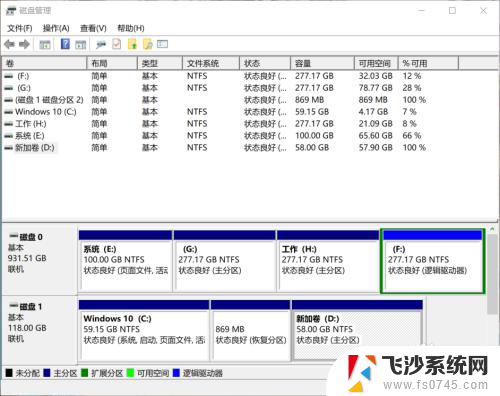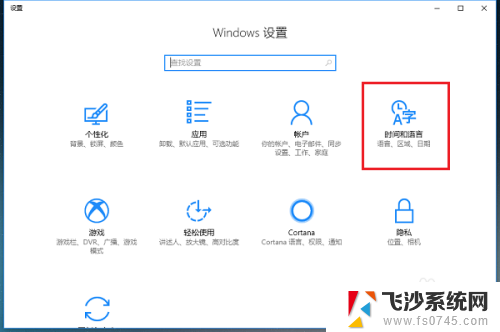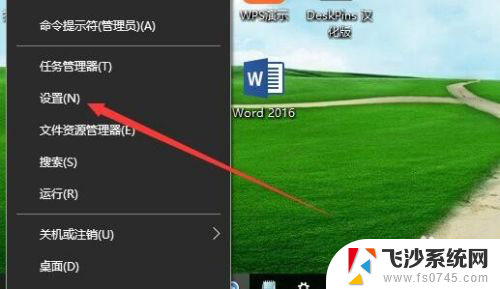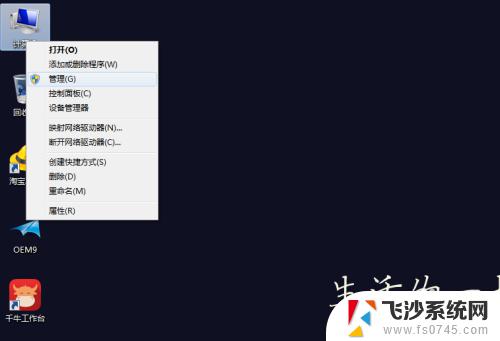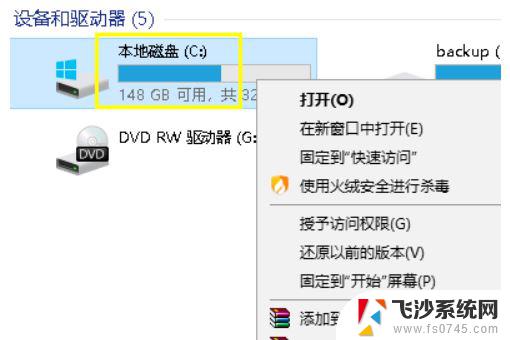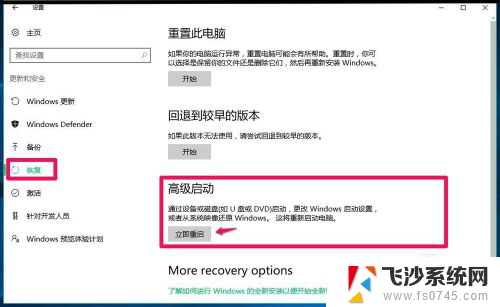win10系统映像怎么删除 Win10 如何删除系统备份
更新时间:2023-11-05 14:45:07作者:xtyang
Win10系统备份是一项重要的功能,它可以帮助我们在系统出现问题时快速恢复,有时候我们可能需要删除这些备份文件,释放磁盘空间或者重新创建备份。Win10系统映像怎么删除呢?在本文中我们将探讨Win10系统备份的删除方法,帮助用户轻松解决这个问题。无论您是想删除旧的系统备份,还是想重新设置备份计划,本文都将为您提供详细的操作指南。让我们开始吧!
具体步骤:
1.在“控制面板”中依次打开“系统和安全”、“备份和还原(Windows7)”。也可以在右上角的搜索框中直接搜索“备份和还原(Windows7)”。
2.如图,点击“管理空间”。

3.如图,点击“查看备份”。
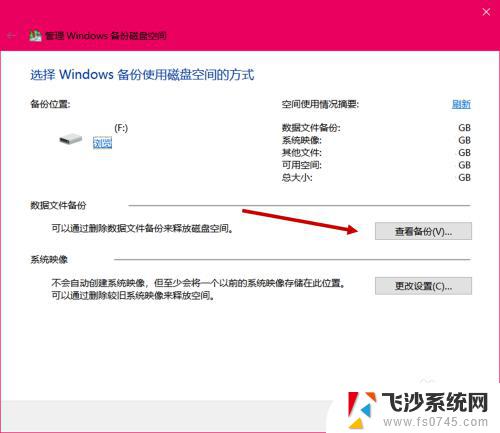
4.如图,先在左边栏选择一个希望删除的备份时间段。再点击右方“删除”。
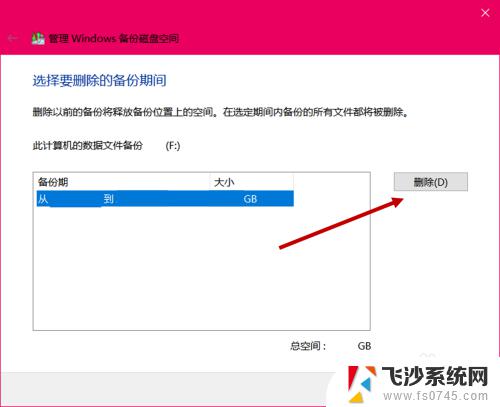
5.如图,建议先点击“删除”,稍后再自行创建备份或暂不创建。
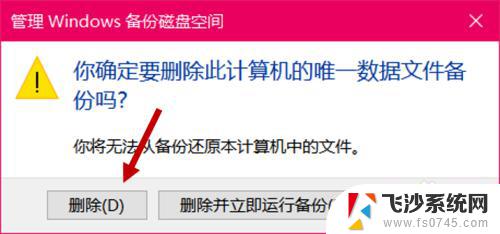
6.等待进度条走完,点击“关闭”。
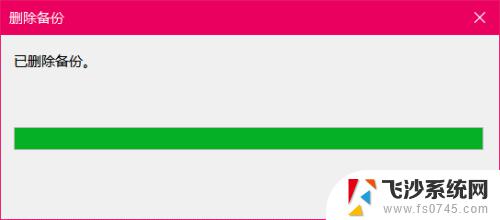
以上就是如何删除win10系统映像的全部内容,如果您遇到这种情况,可以按照本文所述的方法解决,希望能为您提供帮助。